Linux, Servere & Scripting in Python - Curs IT Online
-
[Week 1] I. Cateva cuvinte despre Linux5 Lectii
-
[Week 1] II. Ok... si cum pot folosi Linux?4 Lectii
-
[Week 2] III. Comenzi de Baza in Linux6 Lectii
-
[Week 3] IV. Puterea Liniei de Comanda din Linux9 Lectii
-
Arhivarea si Comprimarea fisierelor din Terminal
-
Instalarea unui program in Linux din Linia de Comanda
-
Alte tool-uri utile in Linux | Head, Tail, Sort, WC
-
Introducere in Scripting folosind Bash
-
PRACTICA - Exercitii Linux #3
-
PRACTICA - Exercitii Linux #4
-
Crearea utilizatorilor in Linux
-
Securizarea locala a fisierelor din Linux
-
PRACTICA - Exercitii Linux #5
-
Arhivarea si Comprimarea fisierelor din Terminal
-
[Week 4] V. Concepte de Retelistica in Linux7 Lectii
-
[Week 5] VII. Introducere in Administrarea Serverelor9 Lectii
-
Ce este LAMP si de ce avem nevoie de el?
-
Instalarea unui Server Linux in Cloud
-
Configurarea unui Server de transfer de fisiere (FTP) pe Linux
-
Configurarea unui server Web (Apache) pe Linux
-
Instalarea unui site pe platforma WordPress din Linux
-
Gestionarea Log-urilor din Linux
-
EXTRA - Configurarea unui Server de Baze de Date (MySQL) pe Linux | Partea 1
-
EXTRA - Configurarea unui Server de Baze de Date (MySQL) pe Linux | Partea 2
-
EXTRA - Gestionarea unui Server de Baze de Date din browser folosind PHPmyadmin
-
Ce este LAMP si de ce avem nevoie de el?
-
[Week 7] IX. Cariera ta in IT4 Lectii
-
[Week 6] VIII. Elemente de Baza in Python 2.713 Lectii
-
Bun venit la cursul de Introducere in Python!
-
Ce Poti Face Cu Un Limbaj De Programare Precum Python
-
Introducere in Python | Instalare | Elemente de Baza
-
Folosirea mediilor de programare - IDE - pe Windows, Mac sau Linux
-
Cum sa inveti programare folosind Google ? - VEZI ACEST VIDEO
-
Cum sa-ti creezi un Script in Python (pe Linux)?
-
Variabile in Python
-
Caractere si Siruri de Caractere (String) in Python
-
Exercitii - PROGRAME in Python #1
-
Citirea datelor de la "tastatura" in Python
-
Cum sa scrii cod mai eficient folosind un Editor Text?
-
Scrie cod (si) mai eficient folosind un IDE
-
Exercitii - PROGRAME in Python #2
-
Bun venit la cursul de Introducere in Python!
-
[Week 7] IX. Logica unui Program in Python7 Lectii
-
[Week 8] X. Structuri de Date si Module in Python11 Lectii
-
Liste in Python
-
Tupluri in Python
-
Exercitii - PROGRAMARE in Python #6
-
Dictionare in Python
-
Exercitii - PROGRAMARE in Python #7
-
Argumente in Python
-
Module in Python - Partea 1
-
Module in Python - Partea 2
-
Citirea si scrierea datelor intr-un fisier
-
Exceptii in Python
-
Exercitii - PROGRAMARE in Python #8
-
Liste in Python
-
[Week 9] XI. POO si Aplicatii Practice in Python8 Lectii
-
Concepte despre POO
-
POO in Python
-
Execitii - PROGRAMARE in Python #9
-
APLICATIA #1 Scanarea Retelei folosind Python
-
APLICATIA #2 Descarcarea unei pagini Web folosind Python
-
APLICATIA #3 Trimitere mail-urilor folosind Python
-
APLICATIA #4 Interactiunea cu Bazele de Date din Python
-
Proiect in Python - Avansat
-
Concepte despre POO
-
[Week 10] XII. Git si GitHub pentru Administratorii de Servere4 Lectii
Participanții 1649
-
02cristian-damiangmail-com
-
19tomacatalin93gmail-com
-
a_moscaliucyahoo-com
-
a-andreea913gmail-com
-
a-lupoaeyahoo-com
Interfata grafica din Linux
Salut si permite-mi sa te felicit ca ai ajuns pana aici cu seria de tutoriale Linux! Acest nou video este putin mai diferit deoarece prezinta interfata Linux si nu mai face referire la tot felul de procese de instalare ce necesita download sau partitionari de hdd ori ssd. Putem spune ca, in sfarsit, ne vom confrunta cu Ubuntu.
Cu un simplu dublu-click pe Ubuntu in masina virtuala, vei accesa sistemul de operare. Aici poti vedea cum butoanele de Start, Restart si Shut Down sunt asezate un pic diferit, dar partea grafica este mai putin folositoare deoarece este indicat ca orice distributie Linux, incluzand Ubuntu, sa fie folosita din linia de comanda.
Folderele arata similar cu cele din MacOS si Windows, asa ca nu va fi greu sa te descurci cu tot ceea ce e de facut. Cu o simpla cautare pe Google, poti afla cum se instaleaza diferite programe pe care vrei sa le folosesti, asa ca nu ezita sa-ti satisfaci curiozitatea. LibreOffice, Calc si Impress vor fi deja instalate si gratuite, iar tu le vei gasi aproape identice cu Office Word, Excel si PowerPoint. Pot fi instalate si pe Windows, asa ca le poti oricand downloada si folosi fara a plati.
Ubuntu are varianta sa de PlayStore disponibila inca de foarte mult timp. Asa ca e foarte simplu sa cauti aplicatii si sa le instalezi fara prea multa bataie de cap. Poti sa instalezi tot ce vrei atat in modul grafic, cat si din linia de comanda, despre care vei invata mai multe in tutorialele viitoare. Amazon si multe alte aplicatii vor aparea in partea stanga a ecranului, asa ca poti sa studiezi tot ceea ce Ubuntu ofera cu un simplu click. Setarile si un Search pentru toate aplicatiile sunt de asemenea in partea stanga, asa ca poti sa treci la treaba.
Multumesc pentru atentie si interes. Ne vedem in urmatorul tutorial!
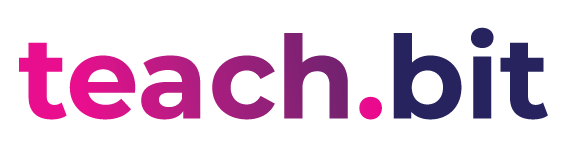
Răspunsuri